So verwenden Sie ein vertikales Layout in Google Slides

Wenn Sie eine Präsentation für Mobiltelefone erstellen möchten, müssen Sie das Layout in Google Slides auf vertikal ändern. Google Slides sind für gedacht
E-Mail-Zusammenführung ist eine Funktion zum Versenden und Verfassen von Massensendungen, mit der Sie eine Reihe von Nachrichten mit demselben Inhalt, aber unterschiedlichen Informationen erstellen können. Dann an eine Reihe von Kunden senden. Wenn Sie eine Kampagne durchführen und Einladungen an eine Reihe von Partnern und Kunden senden müssen; oder Verdienstzertifikate und Zertifikate an viele Personen zu senden, ist die Funktion zum Zusammenführen von E-Mails äußerst nützlich und hilft Benutzern, viel Zeit zu sparen.
Sie müssen beispielsweise einen Brief an eine Reihe von Kundenpartnern senden, die sie zu einer Firmenveranstaltung einladen, der Hauptinhalt des Briefes ist der gleiche. Einige Informationen wie der Betreff der E-Mail, der vollständige Name des Empfängers, die Adresse des Empfängers, die Telefonnummer... müssen jedoch an jede Person angepasst werden.Dann hilft Ihnen die Funktion "E-Mail-Zusammenführung" beim Verfassen und Versenden von Massennachrichten, die in Inhalt, aber unterschiedlich in den Anpassungsdetails.
In diesem Artikel erfahren Sie, wie Sie mit Microsoft Office auf dem Mac eine E-Mail-Zusammenführung durchführen. Als Beispiel verwende ich Gmail. Aber wenn Sie E-Mails mit jeder Art von E-Mail-Konto zusammenführen können, solange sie in Outlook eingebunden werden können (Exchange, POP, IMAP usw.).
Gehen Sie beispielsweise bei Gmail zu den Einstellungen von Gmail.
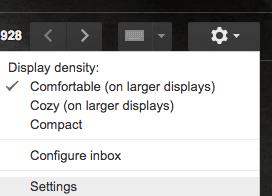
Stellen Sie unter Weiterleitung und POP/IMAP sicher, dass IMAP aktivieren ausgewählt ist .
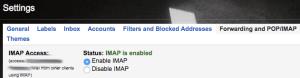
Aus irgendeinem Grund hält Google Outlook für nicht sicher. So für den Zugriff von Google von Outlook müssen Sie auf google.com/settings/security/lesssecureapps gehen und wählen Sie auf Drehen .
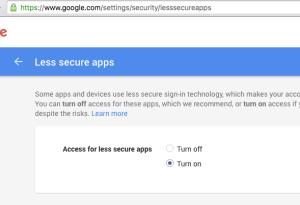
Schalten Sie Outlook ein und wählen Sie Outlook > Einstellungen .
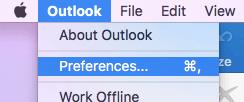
Klicken Sie auf Konten .
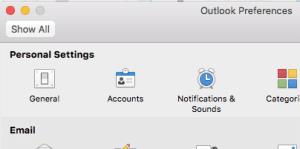
Fügen Sie alle Konten hinzu, die Sie zum Senden von E-Mails verwenden möchten. Da ich mein Gmail-Konto als Beispiel verwenden wollte, habe ich Other Email gewählt .
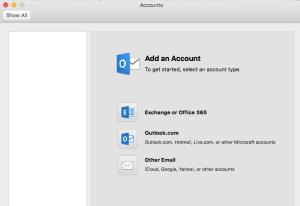
Geben Sie die entsprechenden Informationen ein und klicken Sie dann auf Konto hinzufügen .
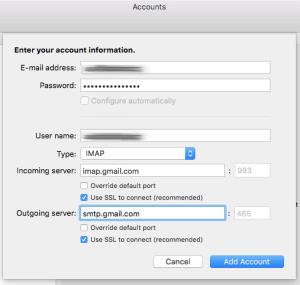
Klicken Sie dann auf Outlook und wählen Sie Offline arbeiten . Dieser Schritt ist nicht erforderlich, wird jedoch empfohlen, da Sie die zusammengeführten E-Mails vor dem Versenden überprüfen können.
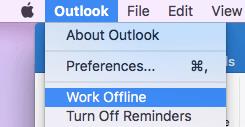
Starten Sie nun /Applications/Mail.app und gehen Sie zu Mail > wählen Sie Einstellungen .
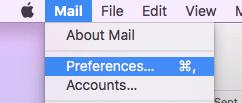
Apple lässt die Auswahl dieser Option nicht zu, wenn Sie kein Konto haben. Daher müssen Sie in Mail ein E-Mail-Konto einrichten, auch wenn Sie es nicht verwenden.
Wählen Sie im Standard-E-Mail-Reader Microsoft Outlook.app aus .
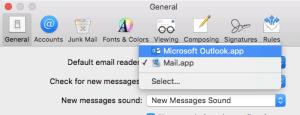
Wenn Sie sehen, dass Mail den Standard-E-Mail-Client weiterhin auf Mail anstelle von Outlook zurücksetzt, können Sie den folgenden Befehl ausführen:
/System/Library/Frameworks/CoreServices.framework/Versions/A/Frameworks/LaunchServices.framework/Versions/A/Support/lsregister -kill -r -all local,system,user
Stellen Sie sicher, dass Ihre Excel-Tabelle mindestens eine E-Mail-Spalte und eine andere enthält (z. B. Name). Speichern Sie die Excel-Datei, wo Sie sie leicht finden können.
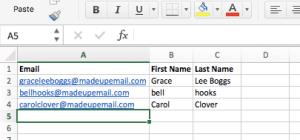
Wechseln Sie zu Word, wählen Sie unter Mailings den Typ Briefe aus .
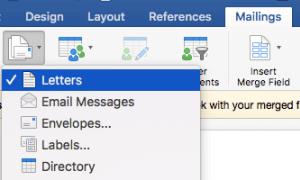
Wählen Sie dann Vorhandene Liste verwenden und suchen Sie die zuvor gespeicherte Excel-Datei.
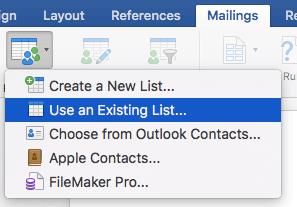
Wenn Sie bereits eine Excel-Tabelle erstellt haben, kein Problem. Drücken Sie OK .
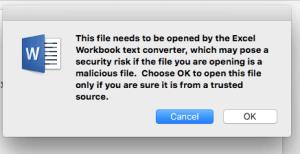
Klicken Sie erneut auf OK , es sei denn, Sie verwenden eine andere Tabellenkalkulation, wählen Sie die richtige aus.
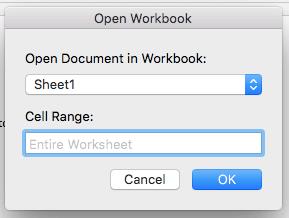
Sie können Werte aus anderen Spalten in die benutzerdefinierte Elementtabelle der E-Mail einfügen (z. B. Dear ' First_Name', damit der Name der Person automatisch ausgefüllt wird).
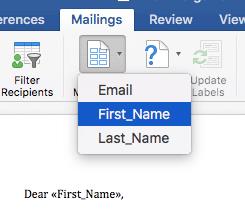
Wenn Sie mit Ihrer Nachricht zufrieden sind, wählen Sie Zusammenführen zu E-Mail .
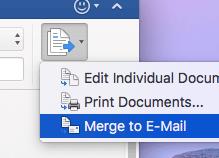
Wenn die Option In E-Mail zusammenführen ausgegraut ist, bedeutet dies, dass Word Outlook nicht als Standard-E-Mail-Client sieht. Es kann sein, dass Mail hartnäckig als Standard-E-Mail-Client akzeptiert oder Sie die entsprechende Outlook-Version nicht installiert haben. Mit anderen Worten, Sie können Word 2011 mit Outlook 2016 kombinieren, solange Outlook 2011 installiert ist.
Wählen Sie die E - Mail - Adresse Header in der zu Abschnitt , stellen die E - Mail - Betreff Sie den Empfängern in der sehen Betreff Abschnitt , und wählen Sie ein Nachrichtenformat Typ (wahrscheinlich HTML - Nachricht , wenn Sie irgendwelche fett, kursiv oder Farbe). Jeder in der Post ).
Klicken Sie dann auf Seriendruck an Postausgang.
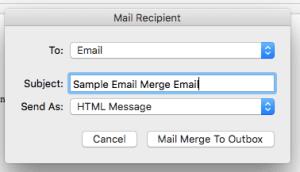
Hier kommt die Option Offline arbeiten in Outlook ins Spiel. Sie sehen den Postausgang mit den zusammengeführten E-Mails, die nicht sofort gesendet wurden.
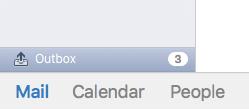
Das bedeutet, dass Sie einige ausstehende E-Mails aufrufen und überprüfen können, ob sie in Ordnung sind oder nicht.
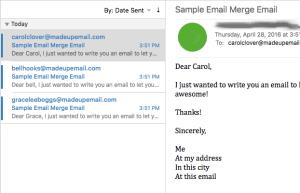
Wenn Sie zufrieden sind, wählen Sie Outlook > Offline arbeiten , um in den Onlinemodus zurückzukehren. Ihre Nachricht wird gesendet.
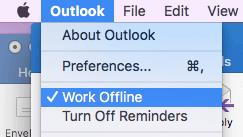
Erstellen Sie eine Empfängerliste
Öffnen Sie Microsoft Word und wählen Sie dann die Registerkarte Mailings > Empfänger auswählen > Neue Liste erstellen .
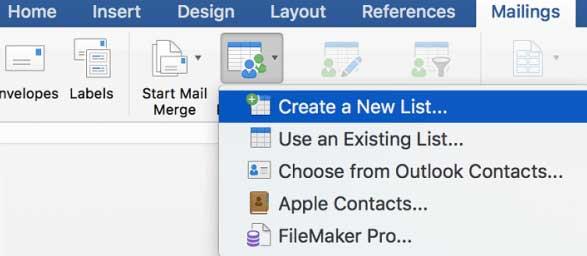
Das Datenquellenfenster wird auf dem Bildschirm angezeigt. Wie Sie sehen, enthält Listenfelder Namen, die Sie verwenden können. Um Verwirrung zu vermeiden, können Sie sie löschen, indem Sie sie auswählen und auf das Minuszeichen daneben klicken. Geben Sie dann den gewünschten Namen in das entsprechende Feld ein. Sie können die Position jedes Feldnamens mithilfe der Auf- und Abwärtspfeile sortieren. Klicken Sie anschließend auf Erstellen .
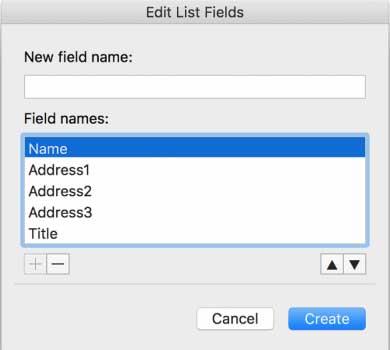
Benennen Sie die Datenquelle, und klicken Sie dann auf Speichern . Tragen Sie den Namen und die Adresse des Empfängers in die Felder ein. Klicken Sie abschließend auf OK .
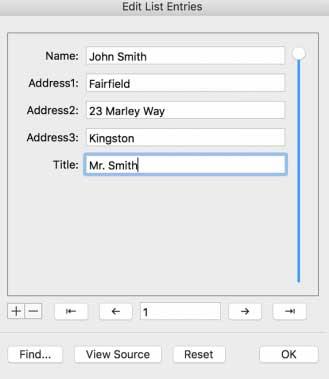
Felder einfügen und Dokumente mit Mail Merge Macbook vervollständigen
Fügen Sie nun für den einfachsten Teil Ihre Seriendruckfelder ein. Wählen Sie die Registerkarte Mailings > klicken Sie auf Seriendruckfeld einfügen und wählen Sie Ihr Seriendruckfeld aus . Wiederholen Sie diese Schritte, um das Dokument mit den entsprechenden Seriendruckfeldern auszufüllen. Speichern und wählen Sie dann Mailing > klicken Sie auf Fertig stellen und zusammenführen > klicken Sie auf Einzelne Dokumente bearbeiten .

Schließlich können Sie Dokumente überprüfen oder ausdrucken.
Wenn Sie eine Präsentation für Mobiltelefone erstellen möchten, müssen Sie das Layout in Google Slides auf vertikal ändern. Google Slides sind für gedacht
Wenn Sie jemanden nach dem Namen einer Hacktivistengruppe fragen, ist die Wahrscheinlichkeit groß, dass er „Anonym“ sagt. Während andere Gruppen wie LulzSec, Lizard Squad und Team Poison aufsteigen könnten
Wenn man das Büro der Raspberry Pi Foundation betritt, würde man nicht glauben, dass dort eines der einflussreichsten Technologieunternehmen des letzten Jahrzehnts ansässig ist. Liegt am
Gruppenchats sind eine großartige Möglichkeit für Teams, Informationen und Ideen in Echtzeit auszutauschen. Ein GroupMe-Chat-Link kann per SMS, E-Mail, Facebook, X,
Um Ihr Google Home-Gerät verwenden zu können, müssen Sie es mit dem Internet verbinden. Die meisten Menschen entscheiden sich dafür, es an das WLAN in ihren Häusern anzuschließen. Glücklicherweise,
AirTags helfen Ihnen, Ihre wichtigsten Gegenstände im Auge zu behalten. Sie können dieses kleine Gerät ganz einfach an wichtigen Gegenständen wie Ihrem Rucksack oder dem Halsband Ihres Haustiers befestigen.
Wenn Sie Cache-Dateien speichern, läuft Ihr iPad schneller und Sie können offline auf einige der App-Dateien zugreifen. Besser noch: Es speichert Mobilfunkdaten auf Ihrem iPad
Kennen Sie den häufigen Angsttraum, bei dem Sie eine wichtige Präsentation halten und plötzlich merken, dass Sie nackt sind? In gewisser Weise ist das, was mit einem passiert ist
Misfit hat eine neue Version des Shine vorgestellt und es könnte der umfassendste Fitness-Tracker aller Zeiten sein. Neben seinem stilvollen Aussehen überzeugt der Misfit Shine 2
Es gibt einen deprimierenden Trend in unserem aktuellen politischen Diskurs – wahrscheinlich gefördert durch die 140-Zeichen-Debatte und das Google-Überfliegen, das das tatsächliche Lesen ersetzt
https://www.youtube.com/watch?v=Iz6lIRhUAl8 Der beliebte Streaming-Dienst Netflix bietet Inhalte und Einstellungen in mehreren Sprachen. Während
Wenn Sie ein regelmäßiger GroupMe-Benutzer sind, möchten Sie vielleicht MeBots ausprobieren. Da es so viele kostenlose Bots gibt, können Sie viel tun, um Ihre Plattform zu verbessern
Vorbei sind die Zeiten, in denen Sie Termine per E-Mail oder Telefon vereinbaren mussten. Dank Terminplanungs-Apps können Termine vereinbart und verwaltet werden
Amazon Prime Video bietet eine große Auswahl an Inhalten. Nicht alle Titel sind für alle Altersgruppen geeignet, daher bietet Amazon Prime eine Reihe von Kindersicherungen an
https://www.youtube.com/watch?v=4Yun8B3e77s Es gibt viele Gründe, die E-Mail-Adresse Ihres Xbox-Kontos zu ändern. Es könnte eine alte Adresse sein, die Sie möchten
Apple ist nicht der Einzige, der diese Woche ein ikonisches Objekt im Taschenformat auffrischt. Heute bringt die Bank of England die brandneue 10-Pfund-Note in Umlauf. Wie
Am 1. Januar dieses Jahres, 30 Jahre nachdem James Cauty und Bill Drummond beschlossen hatten, eine Band zu gründen, wurde ein Video auf YouTube hochgeladen. Teils Musikvideo und teils
Wenn Sie GIMP aufgrund seiner umfangreichen Funktionen und des kostenlosen Zugriffs zu Ihrem bevorzugten Bildbearbeitungstool gemacht haben, müssen Sie Bildebenen an manchen Stellen transparent machen
Obsidian bietet eine Plattform für die Erstellung und Verwaltung von Links zwischen Ressourcen, Notizen und Ideen. Durch das Erstellen von Links in Obsidian können Sie neue Ebenen freischalten
Axolotl sind ein passiver Mob, der im Lush Caves-Biom lebt, insbesondere wenn sich ein Lehmblock unter einem Laichraum befindet. Spieler können sie züchten und ihre









![So ändern Sie die Sprache auf Netflix [Alle Geräte] So ändern Sie die Sprache auf Netflix [Alle Geräte]](https://img.webtech360.com/resources6/s21/image-8992-0405100148693.jpg)








